Kreatif pengaplikasian di Illustrator sering kali dimulai dengan bentuk sederhana yang mendapatkan kompleksitas melalui pengeditan dan desain yang cerdas. Dalam panduan ini, saya akan menunjukkan kepada Anda bagaimana cara membangun loop yang menarik, yang sangat cocok untuk kartu undangan dan proyek-proyek serupa. Mari kita langsung mulai dan mulai langkah-langkah pertama untuk menciptakan loop Anda.
Pengetahuan utama
- Mulai dengan dokumen baru dalam format A4.
- Gunakan alat pensil warna untuk menggambar.
- Gunakan alat halus untuk mengoptimalkan kurva.
- Gunakan pengisian dan gradien warna secara tepat untuk menciptakan kedalaman.
Panduan langkah demi langkah
Mulailah proyek Anda dengan membuka dokumen baru di Adobe Illustrator. Pergi ke "File" dan pilih "Baru". Beri nama dokumen baru menjadi "Loop" dan atur format ke A4 dalam orientasi vertikal. RGB adalah pilihan warna yang optimal jika Anda ingin menggunakan grafik tersebut secara digital. Konfirmasi pilihan Anda.
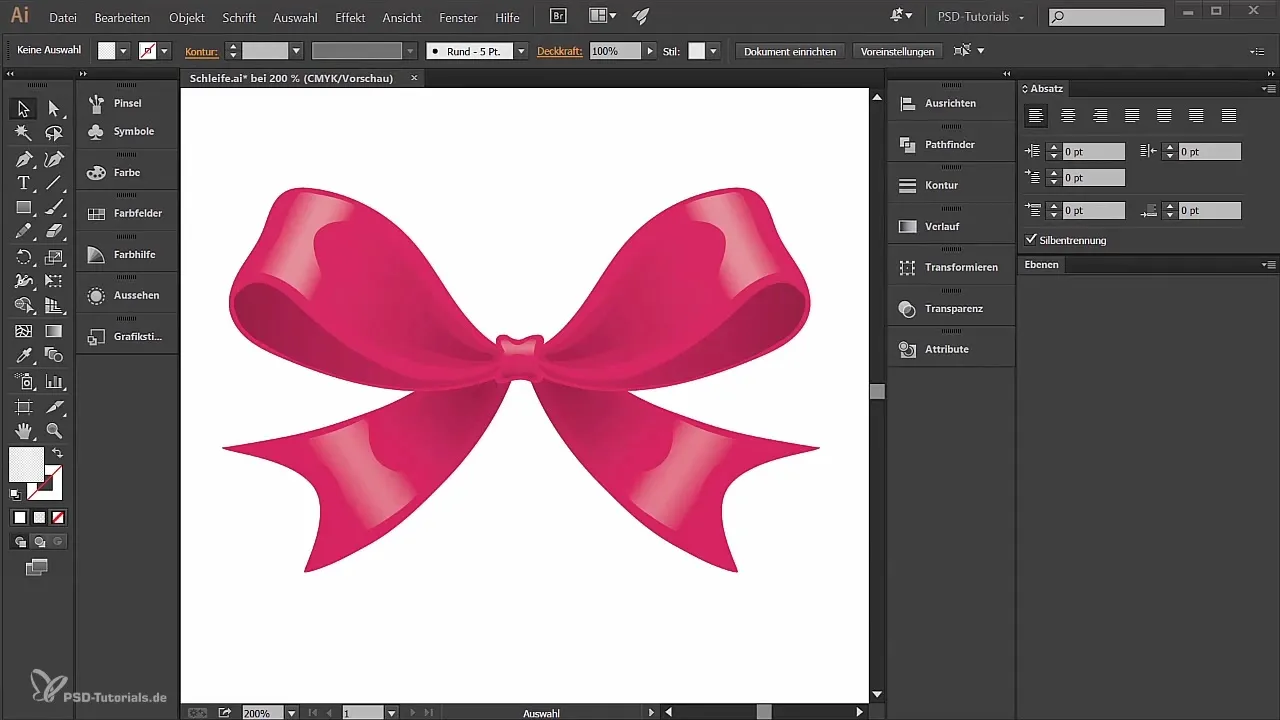
Dengan dokumen baru, secara otomatis sebuah lapisan kosong akan dibuat. Anda dapat menemukan ini di palet lapisan, yang bisa Anda aktifkan melalui “Window” jika tidak terlihat. Ubah nama lapisan ini menjadi “Loop kiri”, karena kita akan fokus pada sisi kiri dari loop.
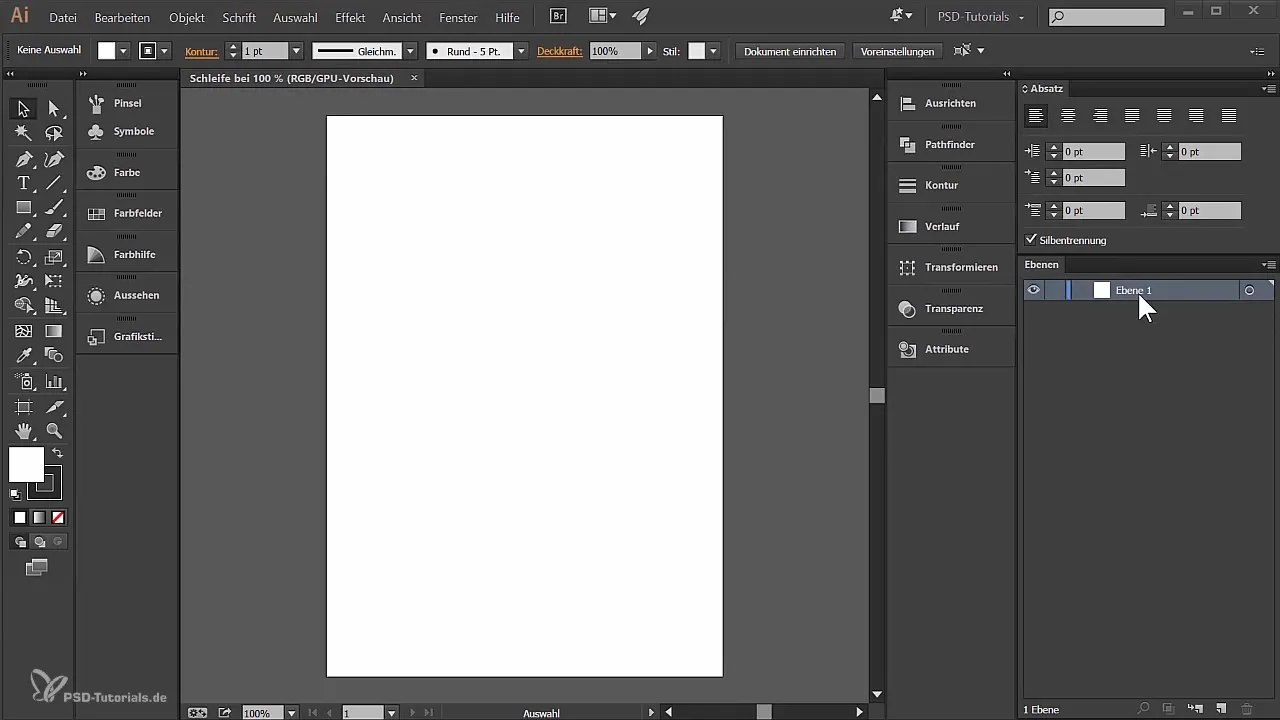
Untuk memperhalus detail, perbesar gambar Anda. Pilih alat zoom dan klik pada area dokumen Anda yang akan diedit. Cara lainnya adalah dengan menggunakan tombol Alt bersamaan dengan roda gulir mouse untuk memperbesar dan memperkecil secara fleksibel.
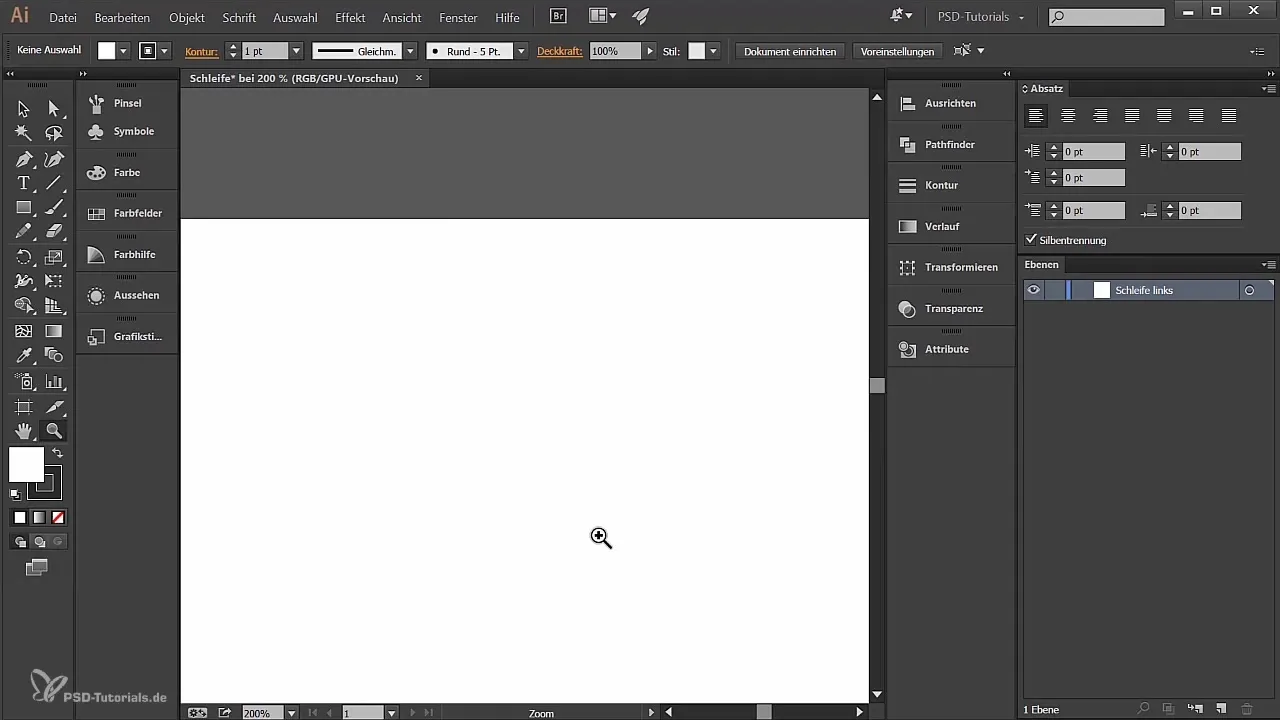
Sekarang saatnya untuk memilih alat pensil warna. Saya sarankan Anda melakukan ini dengan tablet grafis. Ini menghasilkan gambar yang lebih lancar dan pengendalian yang lebih baik. Mulailah menggambar bentuk dasar dari loop kiri dengan memulai dari titik bawah dan mengilustrasikan bentuknya.
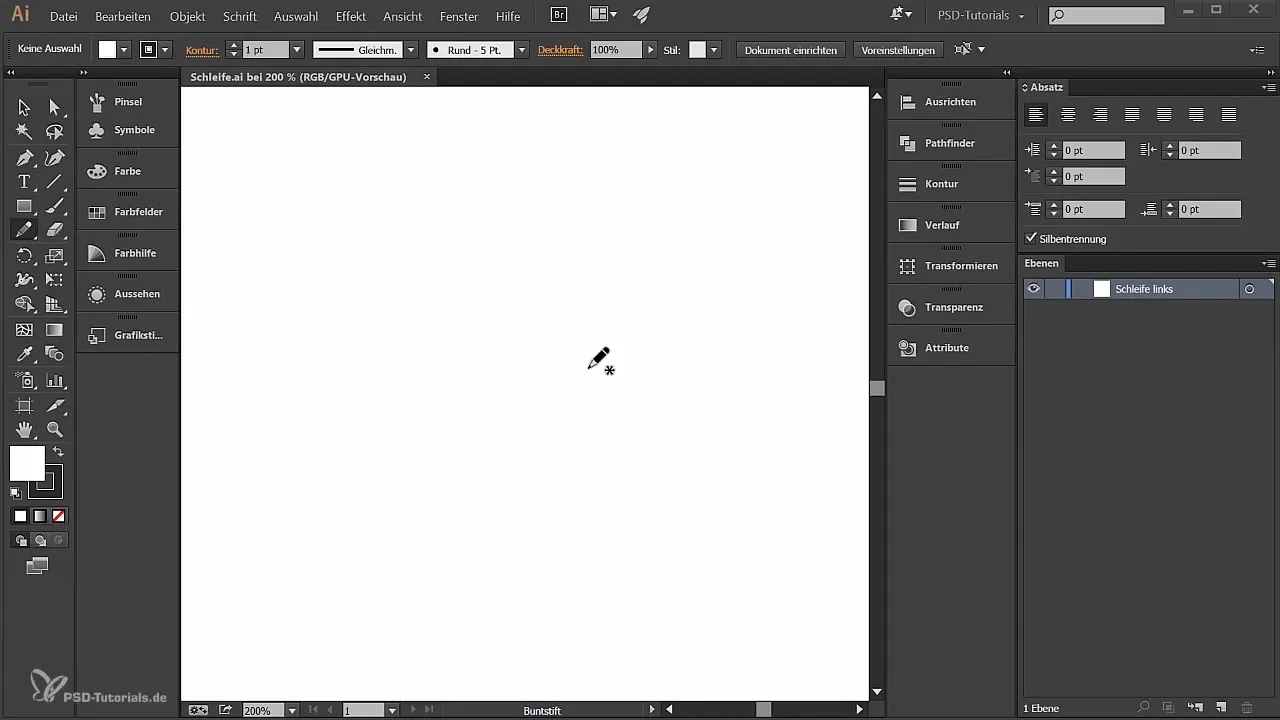
Jika bentuknya tidak sepenuhnya memuaskan, gunakan alat pemilih langsung untuk memindahkan titik jangkar. Sebagai alternatif, Anda juga bisa menggunakan alat halus untuk mengoptimalkan kurva yang kurang baik. Ini membantu mengurangi jumlah titik jangkar dan memperbaiki bentuk secara keseluruhan.
Setelah Anda menyesuaikan bentuk sesuai keinginan Anda, pilih pengisian dari loop. Pastikan Anda mengaktifkan warna pengisian untuk mengedit garis batasnya. Saya sarankan untuk menghapus garis batas sepenuhnya dan mengatur warna pengisian menjadi merah muda yang cukup kuat.
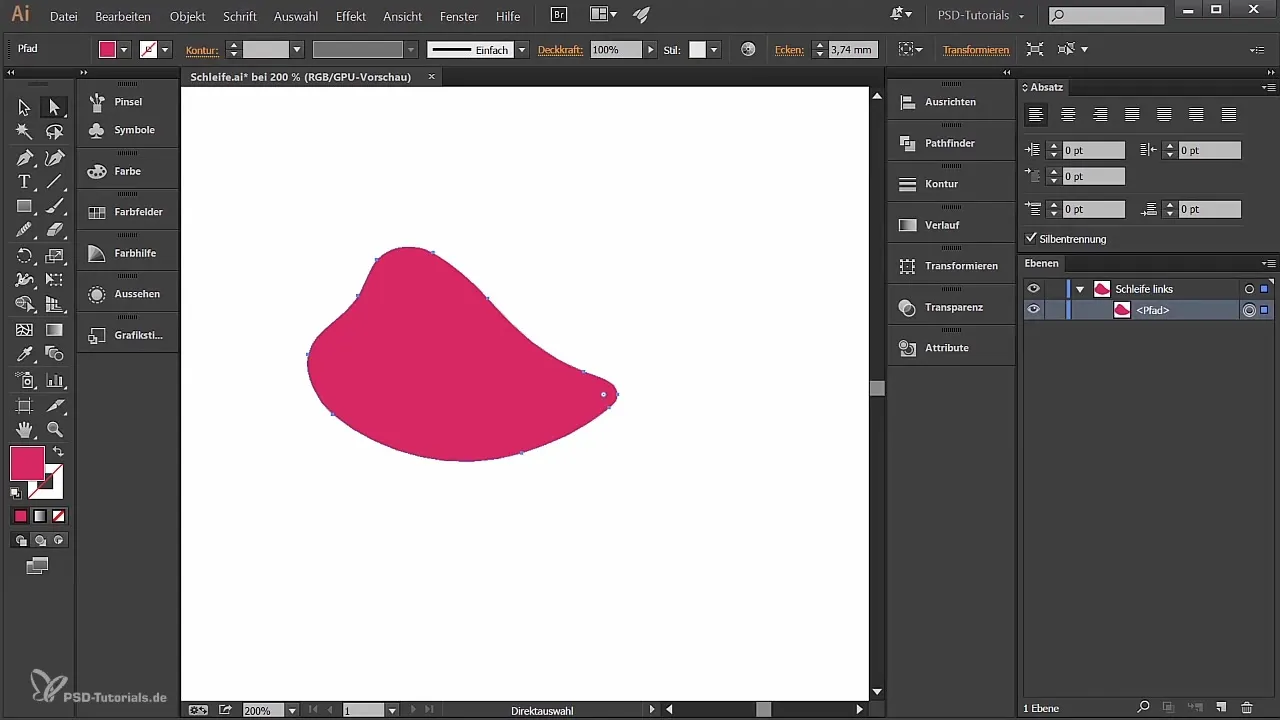
Sekarang kita ingin merancang area yang terlihat di dalam loop. Gambar dengan alat pensil warna di dalam loop, tetapi pastikan untuk tidak menyentuh garis yang ada – itu akan merubah bentuk. Di ujung-ujungnya, jalur harus meruncing.
Berhati-hatilah untuk menggunakan kembali alat halus untuk menyempurnakan kurva. Jaga agar kurva tetap kontinu dan harmonis dengan menyesuaikan titik pegangan secara manual. Dengan begitu, keseluruhan tampilan akan jauh lebih estetis.
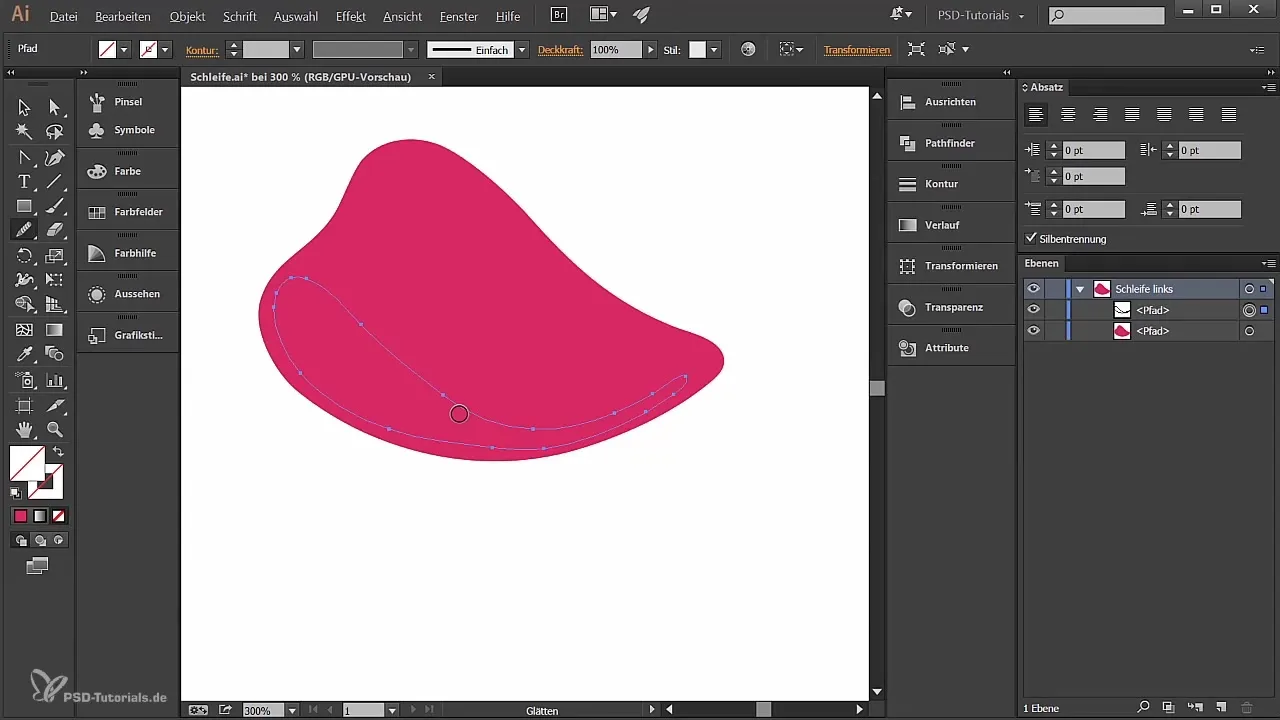
Untuk memindahkan bentuk ini, kunci terlebih dahulu bentuk lama dengan mengklik area kosong di lapisan. Setelah itu, Anda bisa memindahkan bentuk baru ke posisi yang diinginkan. Tarik ke sana kemari sesuai kebutuhan untuk mengoptimalkan proporsi.
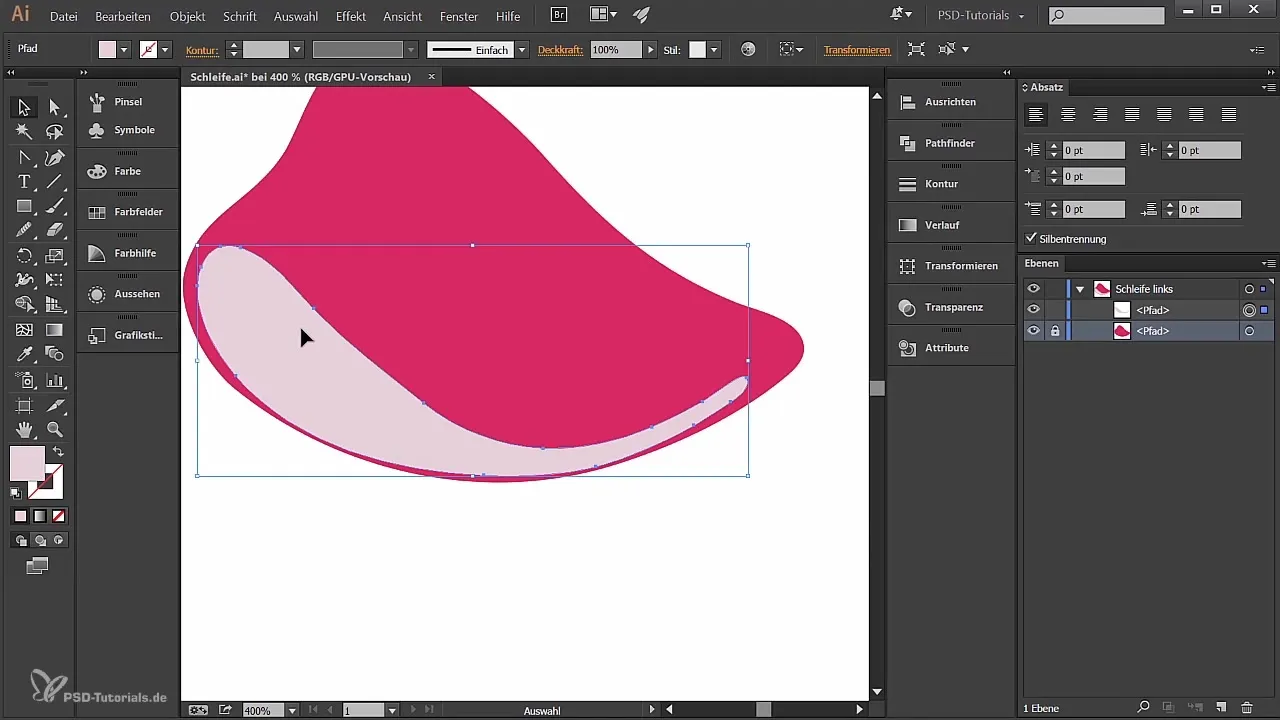
Tambahkan gradien sekarang untuk menciptakan lebih banyak kedalaman. Pilih alat gradien dan pastikan gradiennya linier. Sesuaikan warna untuk menghasilkan efek yang indah. Gunakan nilai RGB untuk mendapatkan nuansa warna yang tepat yang cocok satu sama lain.
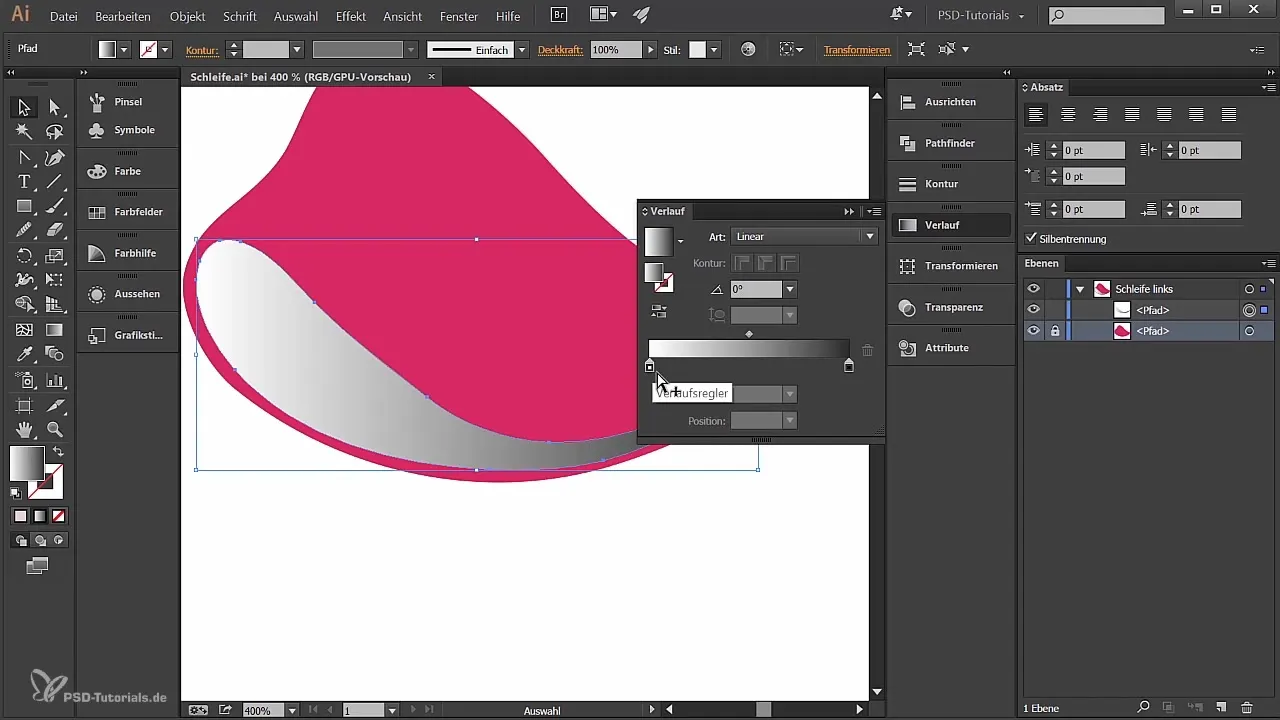
Sekarang, setelah Anda menyesuaikan area utama dari loop dan warna serta gradien, bereksperimenlah dengan bayangan untuk meningkatkan kesan kedalaman dan dimensi. Pilih warna yang tepat dan tempatkan secara strategis untuk menciptakan efek cahaya yang realistis.
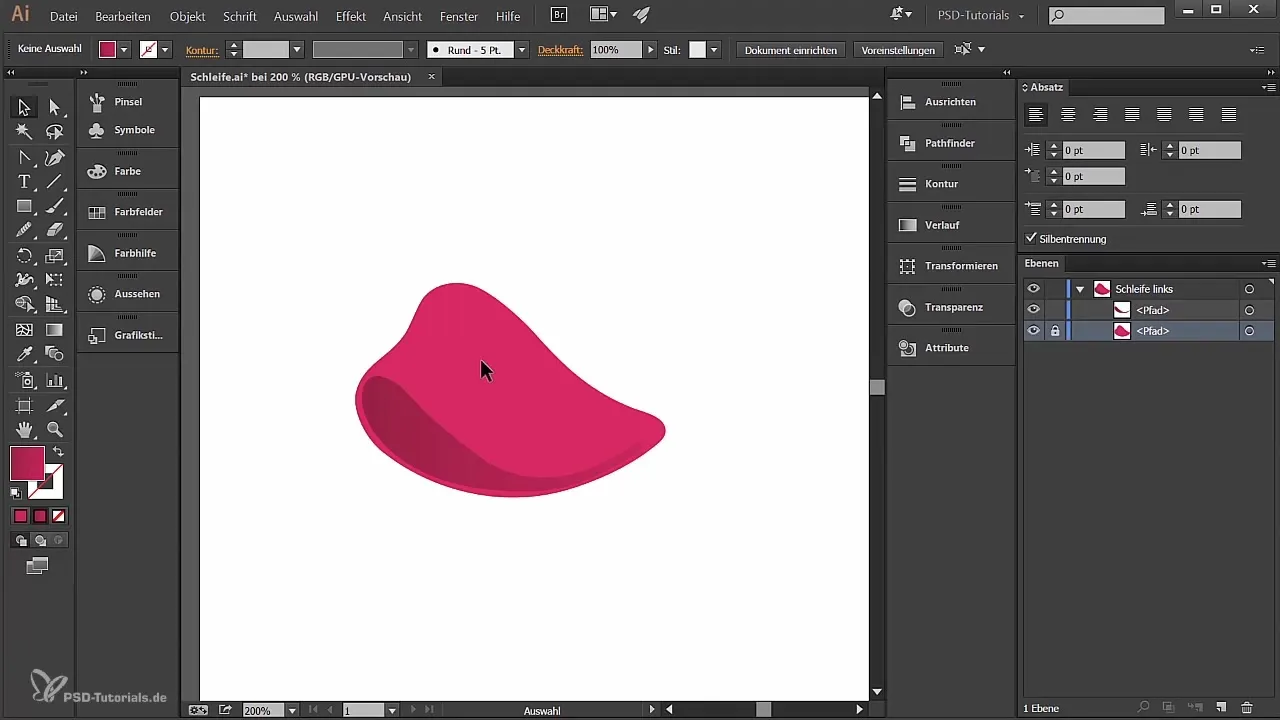
Ringkasan
Dalam panduan ini, Anda telah belajar bagaimana cara menciptakan loop kreatif di Illustrator. Dari dasar-dasar pembuatan dokumen hingga teknik warna dan gradien, panduan ini memberikan semua yang Anda perlukan untuk menghidupkan desain Anda. Gunakan berbagai alat untuk mengembangkan kreativitas Anda dan menyempurnakan desain sebelum Anda mengintegrasikannya ke dalam proyek-proyek Anda.
Pertanyaan yang Sering Diajukan
Bagaimana cara mengekspor loop saya di Illustrator?Anda dapat menyimpan loop Anda melalui "File" > "Export" sebagai PNG atau JPEG.
Bisakah saya memilih warna dan gradien lainnya?Ya, skema warna dan gradien bersifat fleksibel dan dapat disesuaikan secara individual.
Apa yang harus dilakukan jika saya tidak puas dengan alat pensil warna?Cobalah berbagai alat gambar di Illustrator untuk menemukan opsi terbaik untuk gaya Anda.
Apakah ada tutorial untuk desain yang lebih kompleks?Ya, di berbagai platform Anda dapat menemukan banyak tutorial untuk teknik tingkat lanjut di Illustrator.


